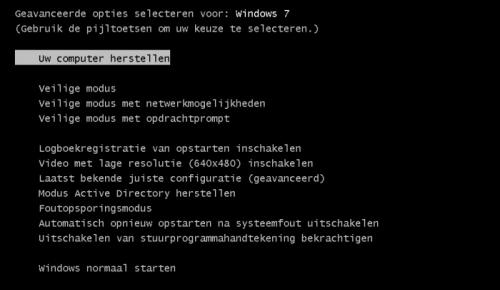-
Items
38.338 -
Registratiedatum
-
Laatst bezocht
Inhoudstype
Profielen
Forums
Store
Alles dat geplaatst werd door kweezie wabbit
-

Beveiliging van mappen instellen
kweezie wabbit reageerde op Noor's topic in Archief Windows Algemeen
Zelfs al ben je ingelogd op een account met administratorrechten, kan je nog niet alles doen. Start het game of de plugin manager op als adminstrator (rechts klikken en dan kiezen voor uitvoeren als administrator) Misschien lukt het dan wel. -

kan geen verbinding met een windows service maken
kweezie wabbit reageerde op chantalb's topic in Archief Windows Algemeen
Als je dadelijk na het aanzetten van de pc herhaaldelijk op F8 drukt, kom je op normaal het volgende scherm terecht. Je kan dan navigeren met de pijltjestoetsen tot de gewenste optie oplicht en dan enter drukken. Kies hier voor Laatst gekende juiste configuratie. -

Reclame site,s en soms sex site,s
kweezie wabbit reageerde op Nel Slooten's topic in Archief Bestrijding malware & virussen
Je moet het bestand zoek-results.log opsnorren op de pc en dan dit bestand openen en de inhoud kopieren en plakken in een volgend bericht. -
Steeds dezelfde foutmelding. Als je de hotfix nog niet hebt uitgevoerd, kan je dit nu doen. Laat maar weten hoe de installatie verlopen is en of het iets heeft opgeleverd.
-

better surf virus
kweezie wabbit reageerde op Brejen's topic in Archief Bestrijding malware & virussen
Downolad het bestand MicrosoftFixit50202.msi en voer het uit. Als je tijdens of na de uitvoering een foutmelding krijgt, maak er dan een afbeelding van en voeg deze als bijlage toe aan een volgend bericht. Als je geen foutmelding krijgt, probeer dan het service pack te installeren. Als je tijdens de installatie een foutmelding krijgt, maak er dan een afbeelding van en voeg deze als bijlage toe aan een volgend bericht. -

blauw scherm / ntoskrnl.exe (met twee bijlages)
kweezie wabbit reageerde op cecale1972's topic in Archief Windows Algemeen
Waarschijnlijk zijn de instellingen voor BSOD veranderd. Ga naar configuratiescherm - systeem en klik in de linkerkolom op geavanceerde systeeminstellingen. Open de tab geavanceerd en klik bij opstart en herstelinstellingen op de knop instellingen. Onderaan bij systeemfouten moet je automatisch opnieuw opstarten uitvinken. Bij foutopsporingsgegevens registreren selecteer je kleine geheugendump (128 kB) Bestaand bestand overschrijven moet je uitvinken. (Zie afbeelding) Bevestig met OK en nogmaals OK. Sluit het configuratiescherm. Probeer ook eens de usb poorten te resetten. Ga naar apparaatbeheer. Dubbelklik op de usb controllers om ze allemaal te zien. Klik de onderste aan met de rechter muisknop en kies voor installatie ongedaan maken. Herhaal dit voor alle usb controllers. Sluit het apparaatbeheer af en herstart de pc. De usb drivers zullen opnieuw geïnstalleerd worden en de poorten worden geïnitialiseerd. -

Bluescreen - Win32:Rapiddown-A
kweezie wabbit reageerde op Emperor's topic in Archief Bestrijding malware & virussen
Logboeken zijn perfect Dat is een normale vermelding als het systeem heropstart na een crash.Verder zie ik dat er soms problemen zijn met de DNS servers. Misschien deze eens aanpassen naar OpenDns (208.67.222.222 en 208.67.220.220) of Google (8.8.8.8 en 8.8.4.4) Er is ook een probleem met het laden van de usbdriver. Misschien de USB poorten eens allemaal resetten. Koppel alle usb apparaten los behalve de muis en toetsenbord. Ga naar apparaatbeheer. Dubbelklik op de usb controllers om ze allemaal te zien. Klik de onderste aan met de rechter muisknop en kies voor installatie ongedaan maken. Herhaal dit voor alle usb controllers. Sluit het apparaatbeheer af en herstart de pc. De usb drivers zullen opnieuw geïnstalleerd worden en de poorten worden geïnitialiseerd. De schijfruimte voorzien voor herstelpunten is ook wat krap. Omdat je slechts een harde schijf hebt van 60GB heb je ook niet veel speelruimte. Ga naar configuratiescherm - systeem. Klik aan de linkerkant op systeembeveiliging Selecteer de C schijf inhet lijstje met beschikbare stations en klik op de knop configureren. Met de schuifbalk kan je nu de schijfruimte aanpassen. Je kan de schijfruimte zonder problemen instellen op 10 of 15% (als er reeds meer is ingesteld, kan je het zo laten) Sluit dan de vensters met OK. De Spotify Helper is ook gecrasht en waarschijnlijk is dit niet de eerste keer. Misschien spotify eens verwijderen en opnieuw installeren. Verder is de Desktop Window Manager vastgelopen op een module van de grafische driver. Je hebt reeds de nieuwste grafische drivers en dus is het zinloos om een update te doen. Terug naar de vorige versie heeft ook geen zin omdat je daar ook het probleem had. Blijft mijn eerste advies over: schakel de slaapstand en de stand-by stand uit. Een andere optie is om de pc terug te brengen naar de verkoper en daar laten nakijken en eventueel herstellen onder garantie. -
Laat maar weten wat ze in de winkel te vertellen hadden.
-

better surf virus
kweezie wabbit reageerde op Brejen's topic in Archief Bestrijding malware & virussen
Welke fouten waren dat? Kan je hiervan een afbeelding maken en deze toevoegen aan een volged bericht? Waarschijnlijk zal je WindowsUpdateDiagnostic.diagcab hiervoor opnieuw moeten uitvoeren. -

Pc is plots vertraagd...
kweezie wabbit reageerde op SteveVD's topic in Archief Bestrijding malware & virussen
Als je verder geen vragen of problemen meer hebt, mag je dit onderwerp afsluiten door een klik op de knop +Markeer als opgelost. Nog veel computerplezier -

Laptop start niet meer op
kweezie wabbit reageerde op Romano1991's topic in Archief Windows Algemeen
Als je dadelijk na het aanzetten van de pc herhaaldelijk op F8 drukt, kom je op het volgende scherm terecht. Je kan dan navigeren met de pijltjestoetsen tot de gewenste optie oplicht en dan enter drukken. Kies hier voor Laatst gekende juiste configuratie. -

Kaspersky anti virus automatische update lukt niet
kweezie wabbit reageerde op wes45's topic in Archief Bestrijding malware & virussen
Ik heb de handleiding gevonden (in het engels). Het document in bijlage is een zelfgemaakte nederlandse versie voor wat beteft het aanpassen van de DNS servers. Als het daarmee niet lukt, geef je maar een seintje. DLink-DIR-810L.docx -
Mannen, dit is de truc! Jan wordt op een morgen wakker met een enorme kater, hij kan nauwelijks zijn ogen open krijgen. Het eerste wat hij ziet is een glas met water naast zijn bed en enkele aspirientjes. Hij slikt die in, en ziet dan al zijn kleren netjes over de stoel hangen, propertjes gewassen, gestreken. De rest van de kamer is ook heel netjes. Hij gaat naar beneden, waar een briefje ligt van zijn vrouw: "Schatje, ontbijt staat klaar in de keuken. Ik ga boodschappen doen, ik hou van je." Jan gaat naar de keuken, en vindt er zijn zoon aan de ontbijttafel. En ja hoor: er staat een uitgebreid ontbijt klaar voor Jan, met de krant erbij. Jan vraagt aan zijn zoon: "Wat is er gisteren eigenlijk gebeurd??" "Wel, pa," is het antwoord, "jij kwam om 3 u vannacht thuis, stomdronken. Je brak een vaas, hebt overgegeven in de hall, en je hebt jezelf een blauw oog bezorgd toen je tegen de deur liep. Oei", zegt Jan "Maar waarom is alles dan zo netjes, en waarom heeft je moeder mijn ontbijt klaar gemaakt, was ze dan niet boos??" "Ach, mama heeft je naar de slaapkamer gesleept, en ze wou je uitkleden, maar toen ze aan je broek stond te sjorren om die uit te trekken lalde je iets van 'laat mij met rust, ik ben getrouwd...' "
-
Een notaris zoekt een nieuwe medewerker om zijn akten af te stempelen. En omdat op sommige formulieren wel 10 stempels nodig zijn, moet de nieuwe medewerker natuurlijk tot 10 kunnen tellen. De eerste sollicitant meldt zich, gaat zitten en de notaris vraagt of hij tot 10 kan tellen. "Ja, natuurlijk," antwoordt de man "10, 9, 8, 7, 6, 5, 4, 3, 2, 1, 0" "Ja goed," zegt de notaris, "maar kun je dat ook vooruit?" "Nee," is het antwoord, "Ik heb hiervoor bij de NASA gewerkt en daar telden we altijd zo." "Niet geschikt! Ik wens u nog een prettige dag verder en stuurt u a.u.b. even de volgende naar binnen." De volgende sollicitant, als hij gevraagd wordt of hij tot 10 kan tellen zegt: "Jazeker, 1, 3, 5, 7, 9, 10, 8, 6, 4, 2!" "Ja, maar kunt u niet van 1 tot 10 tellen in de normale volgorde?" "Nee," zegt de man, "Ik ben postbode geweest en zo heb ik altijd geteld als ik de huisnummers naliep." "Bedankt en tot ziens, de volgende a.u.b.!" De notaris weer, "Kunt u tot 10 tellen?" De derde kandidaat: "Zeker, 1, 2, 3, 4, 5, 6, 7, 8, 9, 10." "Dat is geweldig, waar hebt u hiervoor gewerkt?" "Nou, bij 't stad." "Bij 't stad? Daar sta ik van te kijken." "Zeg eens, niet dat het nodig is, maar kunt u ook verder tellen dan 10?" sprak de notaris. "Maar natuurlijk, boer, vrouw, koning"
-
Bij de installatie van een draadloze netwerkprinter moet je toch eerst met usb verbinden aan de pc waarop je de eerste installtie doet. Anders kan je de netwerkgegevens niet instellen en zal de printer niet op het netwerk kunnen. Als in de router het mac-filter is ingesteld, moet je het mac-adres van de printer ook toevoegen in de lijst. @ clarkie: de link naar de handleiding werkt niet (bij mij). Deze zou wel moeten werken; is van Epson zelf.
-
Die US of UK geeft enkel de lokatie van de server aan waarvan je het programma kan downloaden maar het programma is op beide servers wel identiek. Aangezien UK korter bij is kan je die nemen.
-

blauw scherm / ntoskrnl.exe (met twee bijlages)
kweezie wabbit reageerde op cecale1972's topic in Archief Windows Algemeen
Download Blue Screen View. Start het programma op. Je zal nu een overzicht krijgen van de laatste foutmeldingen en Minidumps (.dmp-bestand). Selecteer het eerste bestand uit de lijst onder Dump File en druk op Ctrl+A Klik vervolgens op File (Bestand) en daarna op Save Selected Items (geselecteerde items opslaan) (Ctrl+S) Sla het bestand op je bureaublad op. Voeg nu het bestand toe aan je volgend bericht. Hoe je een bijlage toevoegt aan een bericht, kan je lezen in deze handleiding. Download en installeer Speccy. Speccy is er ook in Nederlandstalige versie, bij de installatie (of update) kan je de taal wijzigen van Engels naar Nederlands ... als je op het driehoekje klikt, krijg je een uitrolmenu waarin je Nederlands kan selecteren. Wanneer, tijdens het installeren van Speccy, de optie aangeboden wordt om Google Chrome of Google Toolbar "gratis" mee te installeren dien je de vinkjes weg te halen, tenzij dit een bewuste keuze is. Start nu het programma en er zal een overzicht gemaakt worden van je hardware. Als dit gereed is selecteer je bovenaan "Bestand - Publiceer Snapshot" en vervolgens bevestig je die keuze met " Ja ". In het venster dat nu opent krijg je een link te zien, kopieer nu die link en plak die in je volgende bericht. Zo krijgen we een gedetailleerd overzicht van je hardware. Meer info over deze procedure lees je HIER. -

Laptop start niet meer op
kweezie wabbit reageerde op Romano1991's topic in Archief Windows Algemeen
Start de pc op in veilige modus (met F8) en kies dan voor de optie laatst gekende goede configuratie. Wat doet de pc dan? -
Download Blue Screen View. Start het programma op. Je zal nu een overzicht krijgen van de laatste foutmeldingen en Minidumps (.dmp-bestand). Selecteer het eerste bestand uit de lijst onder Dump File en druk op Ctrl+A Klik vervolgens op File (Bestand) en daarna op Save Selected Items (geselecteerde items opslaan) (Ctrl+S) Sla het bestand op je bureaublad op. Voeg nu het bestand toe aan je volgend bericht. Hoe je een bijlage toevoegt aan een bericht, kan je lezen in deze handleiding.
-
Om welke music player gaat het hier? Normaal is het bestand voor alle players hetzelfde.Als er bij een player storingen optreden en bij andere niet, is de kans groot dat het aan de player ligt. Als deze player nadien ook geen storingen meer geeft, kan het ook een kortstondige storing van geluidskaart geweest zijn. Als het probleem niet terugkomt, zou ik me geen zorgen maken.
-

Bluescreen - Win32:Rapiddown-A
kweezie wabbit reageerde op Emperor's topic in Archief Bestrijding malware & virussen
Bij de volgende keer dat je problemen hebt met de slaapstand, doe je het volgende. Ga naar start, typ eventvwr.msc in het zoekvak en klik op OK. Dubbelklik op windows logboeken. Dubbelklik op het logboek voor systeem. In de rechterkolom bij acties klik je op huidig logboek filteren. Bij geregistreerd selecteer je afgelopen 24 uur en klik op OK. Klik in de rechterkolom bij acties op gefilterd logboek opslaan als... . Bepaal de lokatie en noem het bestand SysLog om op te slaan. Doe nu hetzelfde voor het logboek toepassingen en noem het bestand AppLog. Je kan nu beide bestanden (SysLog.evtx en AppLog.evtx) samen inpakken in 1 zip bestand en dit zip bestand als bijlage toevoegen aan een volgend bericht. Misschien kunnen we er zo achter komen welk proces of programma de oorzaak is van het probleem. -
Download AdwCleaner by Xplode naar het bureaublad. AdwCleaner uitvoeren Sluit alle openstaande vensters. Dubbelklik op AdwCleaner.exe om de tool te starten. Windows Vista, 7 en 8 gebruikers dienen de tool als "administrator" uit te voeren door middel van de rechtermuisknop en kiezen voor Als Administrator uitvoeren. Klik vervolgens op de knop Scan. Wanneer de scan gereed is Klikt u vervolgens op de knop Clean. Als dit gereed is wordt er gevraagd om de computer opnieuw op te starten, klik hier op OK. Nadat de computer opnieuw is opgestart wordt het logbestand automatisch geopend. Plaats dit logbestand in het volgende bericht. Hoe zit het nu met de mappen/bestanden waarvan je melding maakte in bericht nr 5?
-

Pc is plots vertraagd...
kweezie wabbit reageerde op SteveVD's topic in Archief Bestrijding malware & virussen
Enkele kleine besmettingen maar niets dramatisch.Deze zijn nu wel verwijderd. Download Delfix by Xplode naar het bureaublad. Dubbelklik op Delfix.exe om de tool te starten. Zet nu vinkjes voor de volgende items: Remove disinfection tools Purge System Restore Reset system settings Klik nu op "Run" en wacht geduldig tot de tool gereed is. Wanneer de tool gereed is wordt er een logbestand aangemaakt. Dit hoeft u echter niet te plaatsen. Laat maar weten hoe het verlopen is. -

Kaspersky anti virus automatische update lukt niet
kweezie wabbit reageerde op wes45's topic in Archief Bestrijding malware & virussen
Dat denk ik niet want malwarebytes is een 100% veilig programma.Vermoedelijk lag de fout toch bij de DNS servers van je provider maar die gaan dat natuulijk niet willen toegeven. Het kan geen kwaad om de DNS servers van Open-DNS (208.67.222.222 en 208.67.220.220) of Google (8.8.8.8 en 8.8.4.4) te gebruiken ipv deze van je provider. De DNS servers moet je aanpassen in de router. Als je daarbij hulp nodig hebt, geef dan het juiste model en type op van je D-Link. -
Download Delfix by Xplode naar het bureaublad. Dubbelklik op Delfix.exe om de tool te starten. Zet nu vinkjes voor de volgende items: Remove disinfection tools Purge System Restore Reset system settings Klik nu op "Run" en wacht geduldig tot de tool gereed is. Wanneer de tool gereed is wordt er een logbestand aangemaakt. Dit hoeft u echter niet te plaatsen. Hiermee worden alle gebruikte tools voor malware cleaning weer verwijderd zodat er geen "ongelukjes" mee kunnen gebeuren. Ook worden alle oude herstelpunten verwijderd omdat daar misschien nog besmette herstelpunten tussen zitten. Het geheugen uitbreiden van 2 naar 4 GB zal alles wel iets vlotter laten werken maar verwacht er niet te veel van. Omdat de processor maar op 1.6 GHz draait, zal dit altijd de vertragende factor blijven.

OVER ONS
PC Helpforum helpt GRATIS computergebruikers sinds juli 2006. Ons team geeft via het forum professioneel antwoord op uw vragen en probeert uw pc problemen zo snel mogelijk op te lossen. Word lid vandaag, plaats je vraag online en het PC Helpforum-team helpt u graag verder!